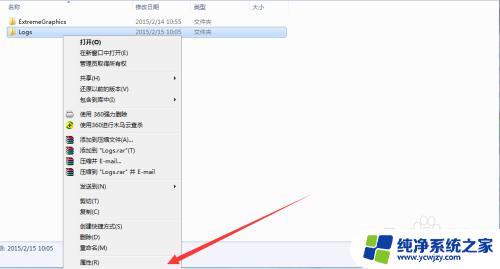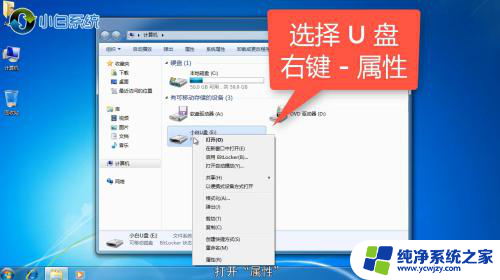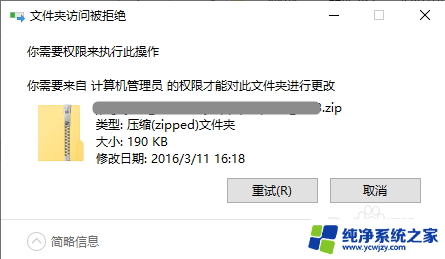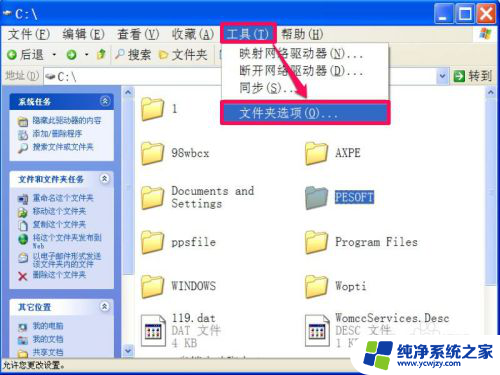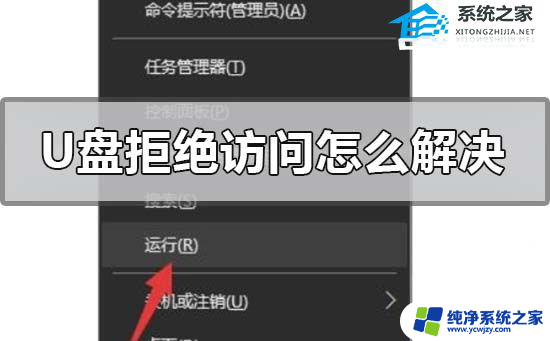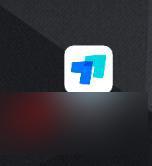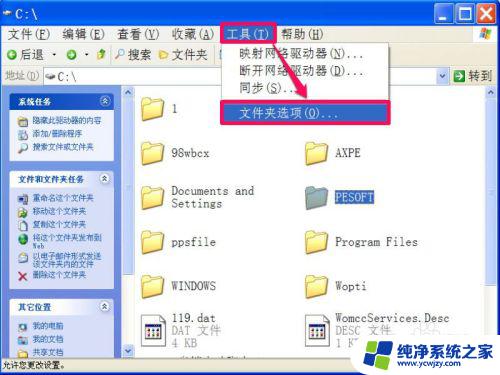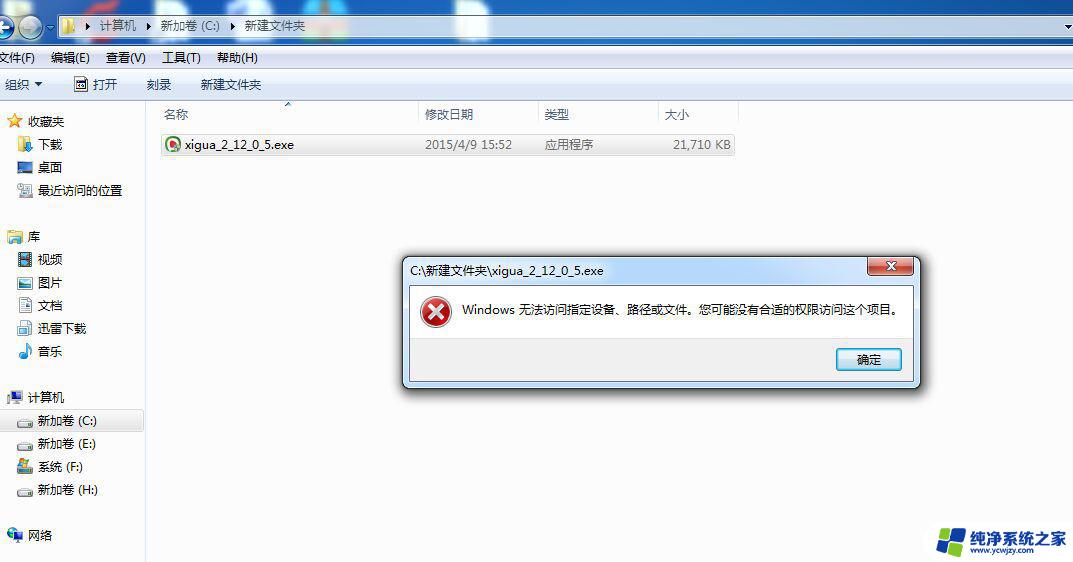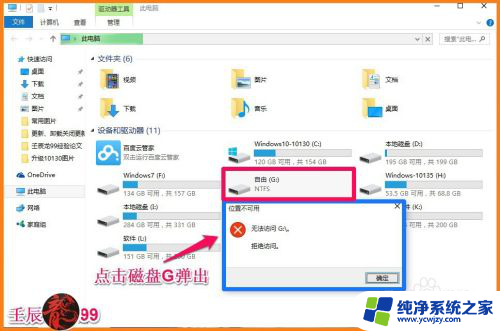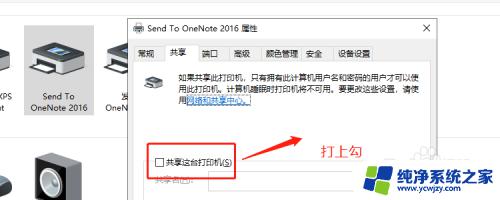文件拒绝被访问,需要权限 访问文件夹被拒绝怎么办
文件拒绝被访问,需要权限,在我们日常的电脑使用中,有时候会遇到文件拒绝被访问的情况,当我们尝试打开一个文件或文件夹时,系统提示我们需要权限才能进行访问,这无疑给我们带来了一些困扰。当我们面临访问文件夹被拒绝的问题时,应该如何解决呢?在本文中我们将探讨这个问题,并提供一些实用的解决方法,帮助大家解决这一烦恼。无论是在工作还是在学习中,对于文件的访问权限问题,都是我们需要关注和解决的重要问题之一。
具体方法:
1.打开属性。
在自己的电脑上找到要操作的文件,这里以桌面的文件为例,选中该文件夹,然后右键单击选择“属性”。
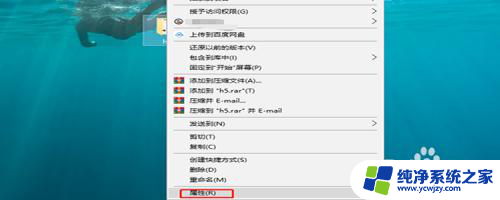
2.选择“安全”。
点击了“属性”之后,就进入了文件夹的属性的界面,在属性界面的最顶层的菜单中选择“安全”的这个菜单选项。
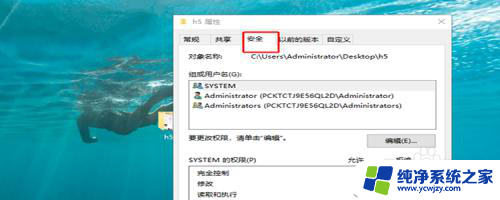
3.点击“高级”。
点击了安全选项之后,在下面我们可以看到组或者用户名,在下面就是相对应的权限,然后在右下角有一个“高级”的选项。
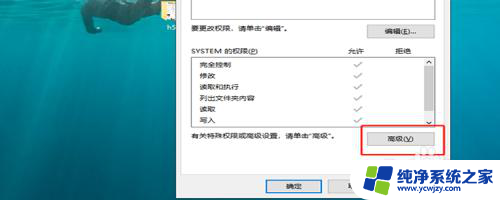
4.点击更改。
进入了高级的选项之后,在顶部有一个显示蓝色的链接“更改”,点击“更改”。
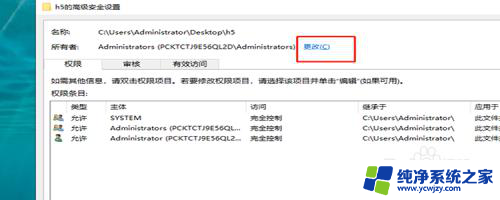
5.输入管理员账号。
选择“更改”之后,其实就是进入了设置用户或者组的界面。在下面有一个“选择要输入的对象的名称”,也就是你当前登录的账号,然后点击确定。
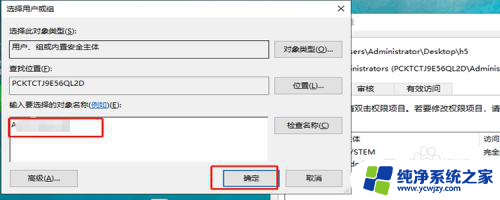
6.勾选“替换子容器和对象的所有者”。
点击了“确定”之后,我们还需要做一件事。在更改的下方有一个选项“替换子容器和对象的所有者”,将前面的勾给选上,然后点击确定。
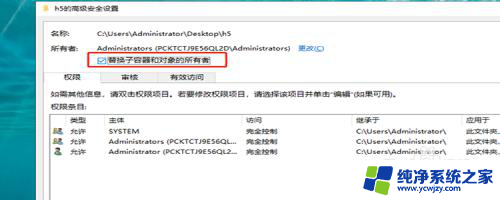
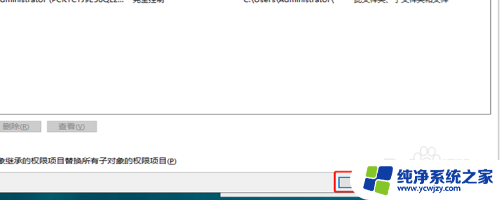
7.对文件进行随意的操作。
刚才我们通过对管理员用户账户的权限设置之后,我们现在就可以对文件夹内的文件进行随意的操作了。包括了删除,剪切的操作。
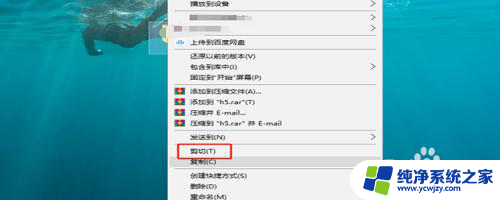
以上就是文件被拒绝访问、需要权限的全部内容,如果您遇到相同的问题,请参考本文中介绍的步骤进行修复,希望这些信息能对您有所帮助。